فهرست
DaVinci Resolve یو له خورا هوښیار ویډیو ایډیټ کولو سافټویر اختیارونو څخه دی ، د لوړ کیفیت وسیلې وړاندیز کوي پداسې حال کې چې وړیا او د ډیری عملیاتي سیسټمونو سره مطابقت لري. برسېره پردې، د DaVinci Resolve پلگ انونو سره، تاسو کولی شئ د تاثیراتو کتابتون په خپل اختیار کې پراخ کړئ او واقعیا مسلکي مینځپانګې ژوند ته راوړو.
د DaVinci Resolve سره، تاسو کولی شئ ویډیو ایډیټ کړئ او په هیڅ وخت کې آډیو ټریکونه اضافه او ایډیټ کړئ. نن، زه غواړم په دې اړه وغږیږم چې څنګه په DaVinci Resolve کې متن اضافه کړم ترڅو ستاسو ویډیو مینځپانګې ته سرلیکونه ، فرعي سرلیکونه ، سرلیکونه او د متن نور ډولونه رامینځته کړئ.
پدې لارښود کې ، زه به تاسو ته د ټولو لارو په اړه وغږیږم. د DaVinci Resolve سره ستاسو ویډیوګانو کې د متن اضافه کولو لپاره اړین ګامونه، یو حیرانونکي (او وړیا) ویډیو ایډیټ کولو سافټویر.
راځئ چې ډوب کړئ!
مرحله 1. DaVinci Resolve ته د ویډیو کلیپ وارد کړئ
راځئ د لومړي ترتیباتو سره پیل وکړو چې تاسو اړتیا لرئ د خپل ویډیو ایډیټ کولو سافټویر کې متن اضافه کولو دمخه تنظیم کړئ. په DaVinci Resolve کې د میډیا واردولو لپاره درې لارې شتون لري:
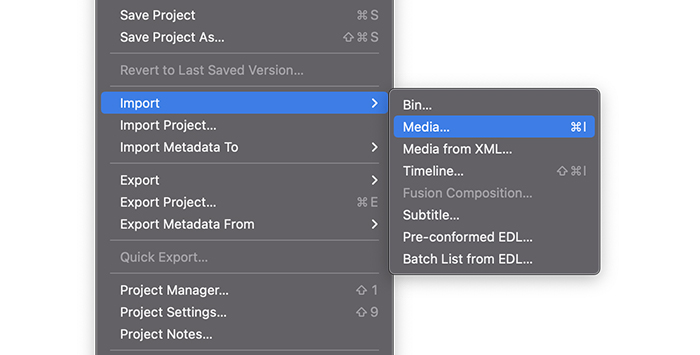
1. په پورتنۍ مینو کې، فایل ته لاړ شئ > دوتنې واردول > رسنۍ. هغه فولډر ومومئ چیرې چې ستاسو کلیپونه دي او په خلاص کلیک وکړئ.
2. تاسو کولی شئ په وینډوز کې د CTRL+I یا په Mac کې CMD+I سره میډیا وارد کړئ.
3. د ویډیو یا فولډر د واردولو دریمه لاره دا ده چې دا د خپل اکسپلورر کړکۍ یا موندونکي څخه راوباسئ او ویډیو کلیپ په DaVinci Resolve کې پریږدئ.
اوس، تاسو باید زموږ په میډیا پول کې ویډیو کلیپ وګورئ. په هرصورت، تاسو نشئ کولی دا له هغه ځایه ترمیم کړئ:نور.
تاسو اړتیا لرئ یو مهال ویش جوړ کړئ.دوهمه مرحله. په DaVinci Resolve کې د نوي مهال ویش جوړول
تاسو اړتیا لرئ یو نوی مهال ویش جوړ کړئ ترڅو هغه کلپ اضافه کړئ چې تاسو یې وارد کړی. لومړی، ډاډ ترلاسه کړئ چې تاسو په لاندې کې د شبیهونو څخه د سمون پاڼې ته خپل لید بدل کړئ. لکه څنګه چې د DaVinci Resolve سره دودیز، مختلفې لارې شتون لري چې تاسو کولی شئ یو نوی مهال ویش جوړ کړئ.
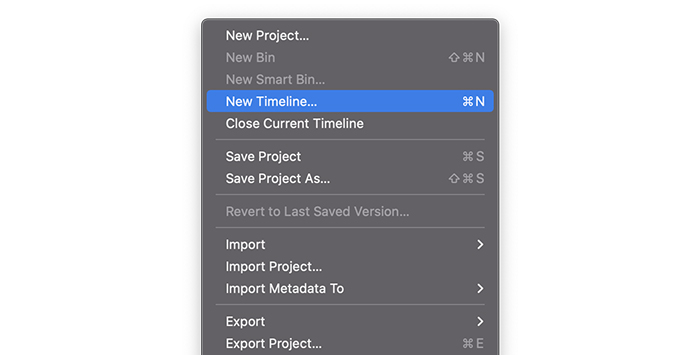
1. په مینو بار کې فایل ته لاړ شئ او نوی مهال ویش غوره کړئ. په پاپ اپ کړکۍ کې، تاسو کولی شئ خپل ترتیبات غوره کړئ، لکه د سټارټ وخت کوډ، د مهال ویش نوم بدل کړئ، او د آډیو او ویډیو ټریکونو شمیر چې تاسو یې غواړئ او د آډیو ټریک ډول وټاکئ.
2. که تاسو د شارټ کټونو سره کار کولو ته ترجیح ورکوئ، تاسو کولی شئ د نوي مهال ویش کړکۍ د CTRL+N یا CMD+N سره راوړئ.

3. تاسو کولی شئ د میډیا پول څخه مهال ویش هم رامینځته کړئ د هغه کلیپ په ښي کلیک کولو سره چې موږ یې وارد کړی او د غوره شوي کلیپونو په کارولو سره نوی مهال ویش جوړ کړئ غوره کړئ.
4. د مهال ویش ساحې ته د کلپ ډریګ کول او غورځول به د ویډیو کلپ څخه یو نوی مهال ویش هم رامینځته کړي.
3 ګام. د اغیزو پینل په کارولو سره متن اضافه کړئ
DaVinci Resolve ډیری اغیزې لري چې تاسو ته اجازه درکوي متن شامل کړئ. راځئ چې د متنونو څلور مختلف ډولونو ته یو نظر وګورو چې تاسو یې په DaVinci Resolve کې موندلی شئ: سرلیکونه، فیوژن سرلیکونه، 3D متن، او فرعي سرلیکونه. زه به تاسو ته وښیم چې څنګه د دوی هر یو اضافه کړئ او تاسو د دې ډول متنونو سره څه کولی شئ.
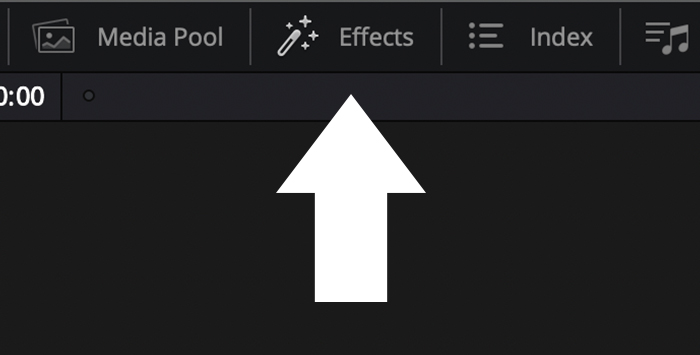
1. په پورتنۍ ښي مینو کې د تاثیراتو کتابتون ټب باندې کلیک وکړئ که تاسود اغیزو کنټرول پینل نشي لیدلی.
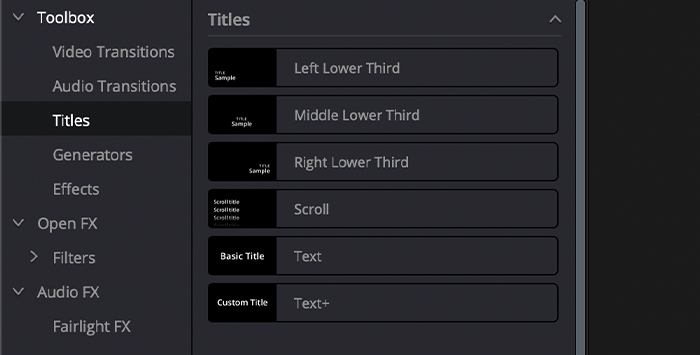 1>
1>
2. Toolbox > عنوانونه.
3. تاسو به ډیری اختیارونه وګورئ چې په دریو کټګوریو ویشل شوي دي: سرلیکونه، د فیوژن سرلیکونو کټګورۍ، او فرعي سرلیکونه.

4. د تاثیر اضافه کولو لپاره، دا د ویډیو کلپ پورته خپل مهال ویش ته کش کړئ او ښکته کړئ.
5. په مهال ویش کې، تاسو کولی شئ سرلیک چیرته چې تاسو غواړئ هغه ځای په ځای کړئ.
په دې توګه تاسو کولی شئ په خپل ویډیو کې د متن اغیزې اضافه کړئ، مګر اوس، راځئ چې د هر ډول متن اغیزو ته ژوره ورسوو.
په DaVinci Resolve کې د بنسټیزو سرلیکونو د اضافه کولو څرنګوالی
په سرلیکونو کې، تاسو کولی شئ د ځینې مخکینۍ سرلیکونو څخه غوره کړئ چې په کیڼ، منځني، یا ښي خوا کې ښکاره شي، سرلیکونه، او دوه ډوله ساده متن. موږ به د متن اثر په کارولو سره یو بنسټیز سرلیک جوړ کړو.
1. د اغیزو په کتابتون کې، Toolbox ته لاړ شئ > عنوانونه > عنوانونه.
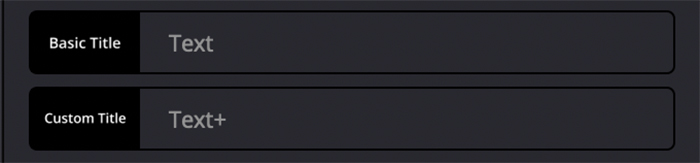
2. د سرلیکونو لاندې، د متن یا متن + موندلو لپاره لاندې سکرول کړئ. دا دوه ساده سرلیکونه دي، مګر متن + د نورو په پرتله ډیر پرمختللي انتخابونه لري.
3. تاثیر د ویډیو کلپ پورته خپل مهال ویش ته کش کړئ.
د اصلي سرلیکونو تنظیمات ترمیم کړئ
موږ کولی شو د فونټ ، فونټ سټایل ، رنګ ، اندازه ، موقعیت ، د شالید رنګ او ډیری نور ترتیبات له دې څخه بدل کړو. پلټونکی د اساسي سرلیک د سمولو لپاره دا ګامونه تعقیب کړئ.
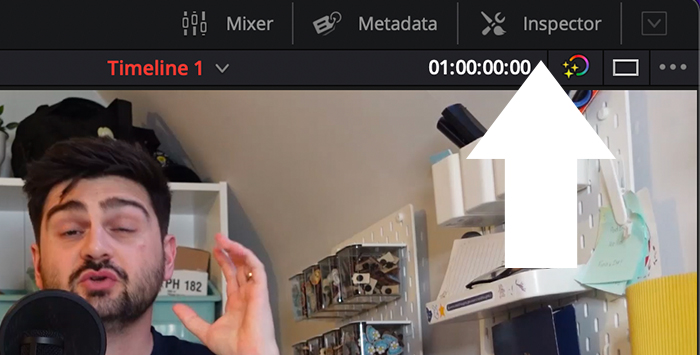
1. په مهال ویش کې، متن غوره کړئ او په پورتنۍ کیڼ مینو کې د انسپکټر ټب خلاص کړئ.
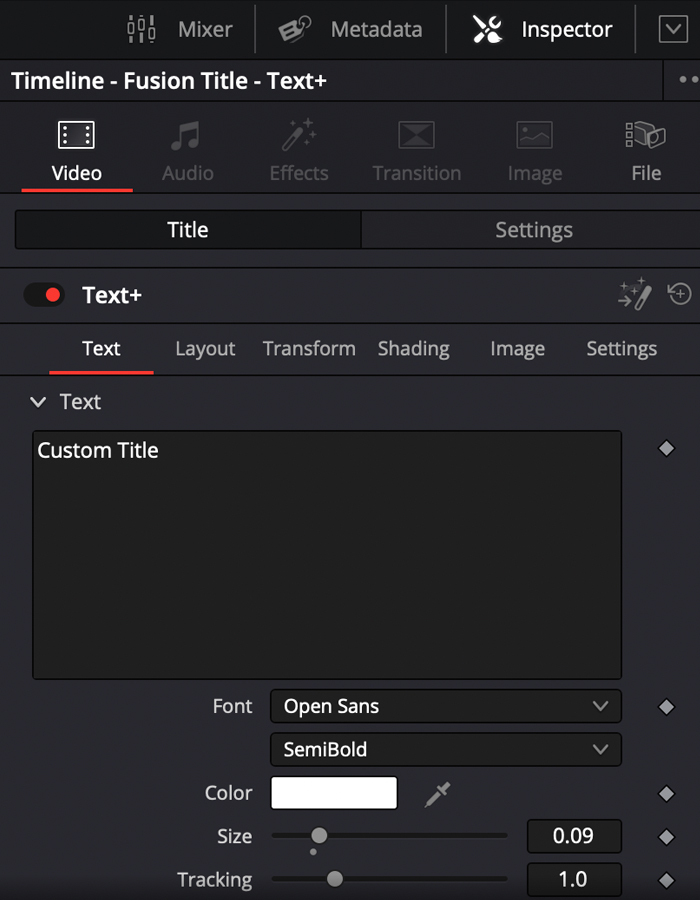
2. د سرلیک ټب کې، تاسو کولی شئ هغه متن ولیکئ چې تاسو یې غواړئستاسو په ویډیو کې ښکاره شي.
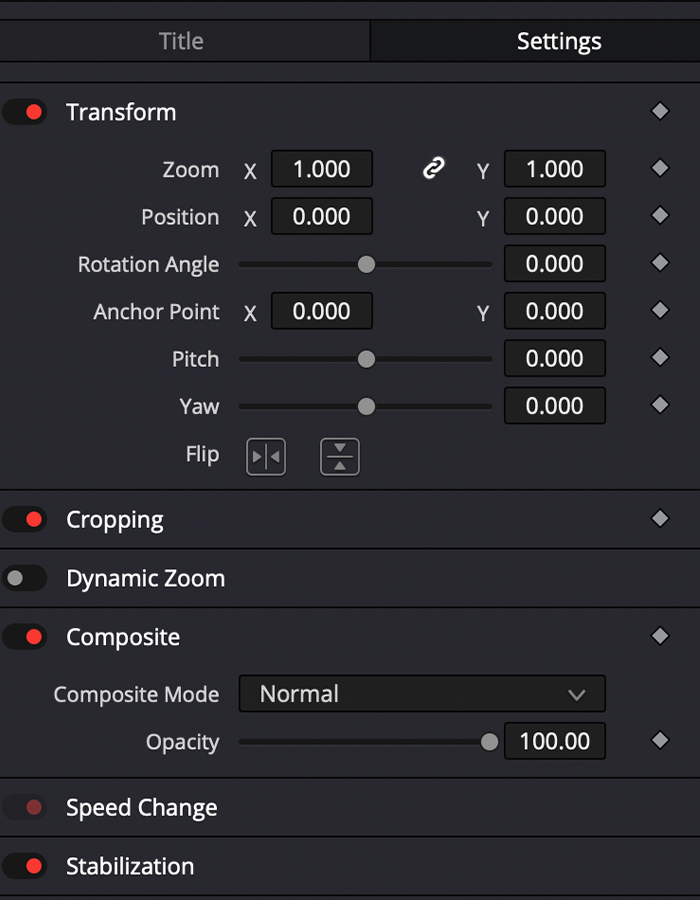
3. د سیټینګ ټب لاندې، تاسو کولی شئ زوم، د پیل موقعیت، او گردش تنظیم کړئ.
4. د خپلو ویډیوګانو لپاره مناسب سرلیکونو رامینځته کولو لپاره تنظیمات تنظیم کړئ ، د دوی مخکتنه وکړئ او کله چې تاسو مطلوب تاثیر ترلاسه کړئ له انسپکټر څخه وځئ.
بدلون کولو وروسته ، تاسو کولی شئ دوی د CTRL+Z یا CMD+Z سره رد کړئ ، نو اندیښنه مه کوئ که چیرې یو څه له پلان شوي څخه مختلف وي.
په DaVinci Resolve کې د فیوژن سرلیکونو اضافه کولو څرنګوالی
د فیوژن سرلیکونه په داوینسي کې د متن اضافه کولو لپاره خورا پرمختللي تخنیکونه دي. ډیری یې متحرک سرلیکونه دي یا د فلم سرلیکونو یا کریډیټ لپاره خورا پیچلي ډیزاین لري. راځئ چې په یو څو کلیکونو کې زموږ پروژې ته ځینې فیوژن سرلیکونه اضافه کړو.

1. لاره تعقیب کړئ د اغیزو کتابتون > Toolbox > عنوانونه > د فیوژن سرلیکونه.
2. د دې کټګورۍ لاندې، تاسو کولی شئ د هر سرلیک بیاکتنه وکړئ که تاسو موږک د اغیزې په سر کې واچوئ.
3. د فیوژن سرلیک اضافه کولو لپاره ، دا د نورو تاثیراتو په څیر مهال ویش ته کش کړئ او پریږدئ. دا په مهال ویش کې هرچیرې کېښودل کیدی شي، مګر که تاسو غواړئ چې ستاسو ویډیو د سرلیک سره ښکاره شي، دا د ویډیو کلیپ پورته کېږدئ.
د فیوژن پاڼې ترتیبات
تاسو کولی شئ د فیوژن فیچر ترمیم کړئ په انسپکټر کې لکه څنګه چې موږ د لومړني سرلیکونو سره ترسره کړل.
په DaVinci Resolve کې د فرعي سرلیکونو اضافه کولو څرنګوالی
DaVinci Resolve زموږ د ویډیوګانو لپاره د فرعي سرلیکونو جوړولو لپاره اسانه لار وړاندې کوي. د دې اختیار سره، تاسو اړتیا نلرئ د خبرو اترو هرې کرښې لپاره د متن اغیزه وکړئستاسو ویډیوګانې. که تاسو غواړئ په یوه بهرنۍ ژبه کې فرعي سرلیکونه اضافه کړئ یا د خپل ویډیو ټیوټوریل لپاره د سرلیکونو په توګه وکاروئ، په ویډیو کې د متن اضافه کولو لپاره راتلونکي مرحلې تعقیب کړئ.
مرحله 1. د فرعي سرلیک ټریک جوړ کړئ
1. ډاډ ترلاسه کړئ چې تاسو د لاندې مینو څخه په کلیک کولو سره د سمون ټب کې یاست.
2. د تاثیراتو کتابتون ته لاړ شئ > Toolbox > عنوانونه.
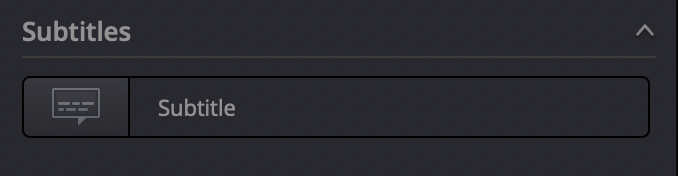
3. د فرعي سرلیکونو کټګورۍ موندلو لپاره پای ته ښکته کړئ.
4. د فرعي سرلیکونو په نوم د نوي ټریک جوړولو لپاره په مهال ویش کې یې کش کړئ او پریږدئ.
5. تاسو کولی شئ د ټایم لاین څخه نوی فرعي سرلیک جوړ کړئ د ټریک په ساحه کې د ښي کلیک کولو او د ډراپ ډاون مینو څخه د فرعي سرلیک ټریک اضافه کولو غوره کولو سره.
1. په مهال ویش کې د فرعي سرلیک په ساحه کې ښي کلیک وکړئ او د ډراپ ډاون مینو څخه فرعي سرلیک اضافه کړئ غوره کړئ.
2. نوی فرعي سرلیک به هغه ځای رامینځته شي چیرې چې موږ پلی هیډ پریښود ، مګر تاسو کولی شئ نوي فرعي سرلیکونه هرچیرې چې وغواړئ حرکت وکړئ او څومره چې تاسو ورته اړتیا لرئ اوږد یا لنډ کړئ.
مرحله 3. فرعي سرلیکونه ترمیم کړئ
1. د نوي فرعي سرلیک کلپ غوره کړئ او د خپل فرعي سرلیک ټریک ترمیم کولو لپاره انسپکټر خلاص کړئ. تاسو کولی شئ د فرعي سرلیک کلپ دوه ځله کلیک کولو سره انسپکټر ته لاسرسی ومومئ.

2. د سرلیک ټب کې، موږ کولی شو موده تنظیم کړو.
3. بیا، موږ د فرعي سرلیکونو لیکلو لپاره یو بکس لرو چې لیدونکي یې لوستل غواړي.
4. وروستی اختیار دا دی چې د انسپکټر څخه نوی فرعي سرلیک رامینځته کړئ او ته لاړشئپخوانی یا راتلونکی فرعي سرلیک د ترمیم لپاره.

5. په ټریک ټب کې، موږ به د فونټ، رنګ، اندازه، یا موقعیت بدلولو لپاره اختیارونه ومومئ. موږ کولی شو یو سټروک یا ډراپ سیوري اضافه کړو او د شالید رنګ بدل کړو، په هره برخه کې ستاسو د غوره توبونو سره سمون لپاره خپل ترتیبات لري.
په DaVinci Resolve کې د 3D متن اضافه کولو څرنګوالی
3D متن دی بل ډول متن چې موږ کولی شو په خپلو ویډیوګانو کې د متنونو ډیر متحرک کولو لپاره وکاروو. دا ساده ګامونه تاسو ته اجازه درکوي چې د فیوژن سره لومړني 3D متنونه اضافه کړئ.
1 ګام. د نوډ ترتیب جوړ کړئ
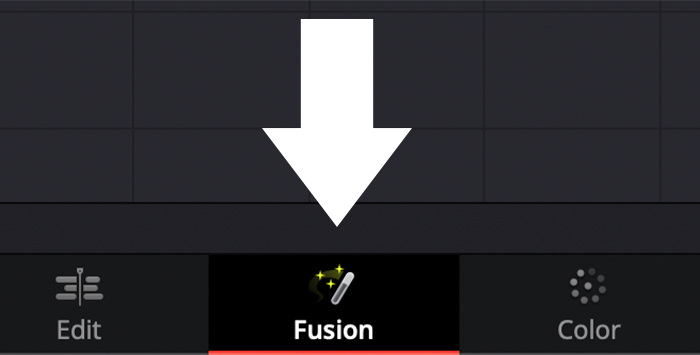
1. په لاندینۍ مینو کې د فیوژن ټب ته لاړشئ.
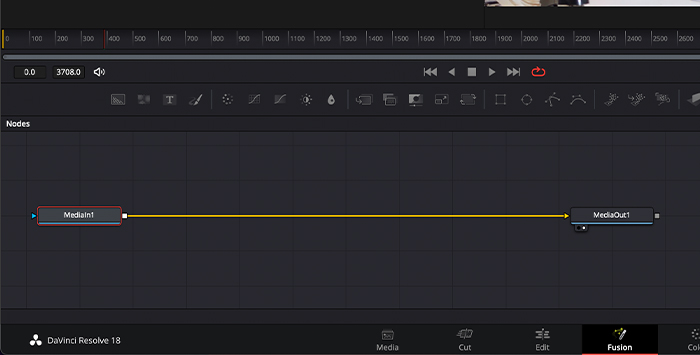
2. تاسو به اوس وګورئ یوازې د MediaIn او MediaOut نوډونه شتون لري.
3. د پلیر کنټرولونو لاندې د ټولو نوډونو اضافه کولو اختیارونه دي ، په برخو کې د بار لخوا جلا شوي. په لرې ښي خوا کې د 3D اختیارونه دي. موږ به متن 3D، رینډرر 3D، او 3D نوډونه یوځای کړو.

4. د دې نوډونو د اضافه کولو لپاره، کلیک وکړئ او د نوډ کاري ځای ته یې کش کړئ.
5. په لاندې ترتیب کې یو بل سره وصل کړئ: د متن 3D محصول د مرج 3D صحنې ان پټ ته او د 3D 3D محصول د رینډرر 3D صحنې ان پټ سره یوځای کړئ.

6. یوځل چې موږ دا ټول وصل کړو، موږ اړتیا لرو چې د MediaIn او MediaOut ترمنځ منظم انضمام اضافه کړو. په منځ کې یې کش کړئ، او دا به په اتوماتيک ډول د دوی ترمنځ وصل شي.

7. اوس موږ اړتیا لرو چې د رینډر 3D محصول له ادغام سره وصل کړو چې موږ یې په مینځ کې اضافه کړیMediaIn او MediaOut.
دوهمه مرحله. لیدونکي فعال کړئ
زموږ د ویډیو او متن لیدو لپاره، موږ باید لیدونکي فعال کړو.
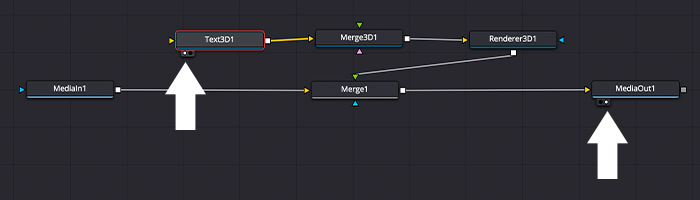
1. د متن 3D نوډ غوره کړئ. تاسو به وګورئ چې دوه کوچنۍ حلقې په ښکته کې ښکاري، په لومړي لیدونکي کې د متن ښودلو لپاره یو غوره کړئ.
2. د MediaOut نوډ غوره کړئ، بیا د دویم لیدونکي د فعالولو لپاره دویمه دایره غوره کړئ، چیرته چې موږ به د متن سره د ویډیو کلیپ ادغام وګورو. په فیوژن کې به ډیر ژور نه وي ځکه چې دا به د هغې ټولې دندې تشریح کولو لپاره جلا مقالې ته اړتیا ولري؛ پرځای یې، زه به تاسو ته د 3D متنونو جوړولو په اړه چټک لارښود چمتو کړم.
1. د انسپکټر د خلاصولو لپاره د متن 3D نوډ دوه ځله کلیک وکړئ.
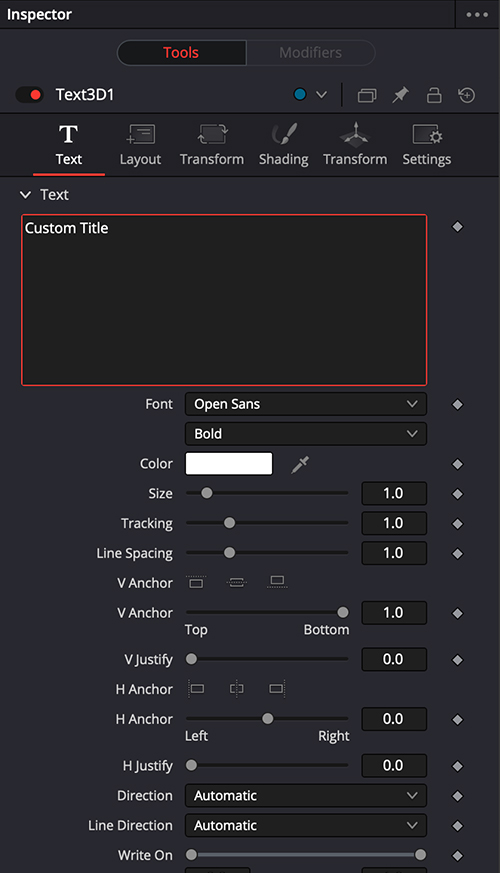
2. لومړی ټب به موږ ته اجازه راکړي هغه متن ولیکئ چې موږ یې غواړو او فونټ، رنګ او اندازه بدل کړو. د استخراج ژوروالی به هغه 3D تاثیر اضافه کړي چې تاسو ورته اړتیا لرئ.
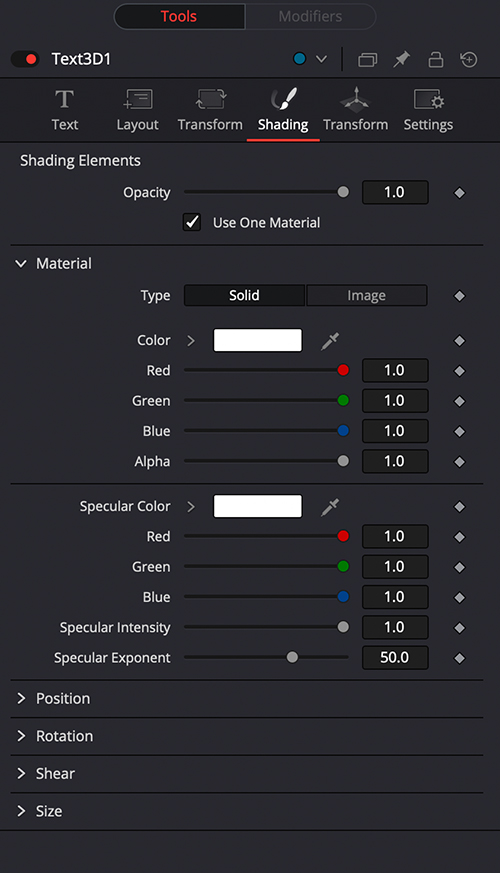
3. د شیډینګ ټب کې، تاسو کولی شئ زموږ د متنونو مواد د موادو لاندې بدل کړئ. په لاندې کې د نورو ترتیباتو اضافه کولو لپاره له سالډ څخه عکس ته بدل کړئ. کلیپ د انځور سرچینې په توګه وټاکئ او بیا د هغه انځور لپاره لټون وکړئ چې تاسو یې کارول غواړئ.
4. هرڅومره چې تاسو د تخلیقي 3D متنونو لاسته راوړلو ته اړتیا لرئ د ترتیباتو سره لوبې وکړئ.
4 ګام. په DaVinci Resolve کې ستاسو متنونو ته انیمیشن اضافه کړئ
که تاسو یو اساسي سرلیک غوره کړئ، تاسو باید خپل متنونه متحرک کړئ ترڅو ستاسو ویډیوګانو ته ښه ټچ ورکړئ. راځئ چې دا د لیږدونو او کلیدي چوکاټونو سره څنګه ترسره کړو.
ویډیولیږدونه
موږ کولی شو زموږ د متن کلیپونو کې د ویډیو لیږد اضافه کړو ترڅو زموږ د سرلیکونو لپاره اسانه او ګړندي حرکت رامینځته کړي.
1. د متن کلیپ غوره کړئ او اغیزو ته لاړ شئ > Toolbox > د ویډیو لیږد.
2. هغه لیږد غوره کړئ چې تاسو یې غواړئ او د متن کلیپ په پیل کې یې کش کړئ.

3. تاسو کولی شئ په پای کې هم یو اثر اضافه کړئ.
د کیفې فریمونو سره د غوړیدو او ختمیدو اغیزې
کی فریمونه به موږ ته اجازه راکړو چې زموږ په متنونو کې د غوړیدو او غوړیدو اغیز رامینځته کړو. په DaVinci حل کې. راځئ چې د کیڼ اړخ څخه د ننوتلو او له ښي اړخ څخه ورک شوي متن یو بنسټیز انیمیشن جوړ کړو.
1. د انسپکټر د خلاصولو لپاره په متن دوه ځله کلیک وکړئ.
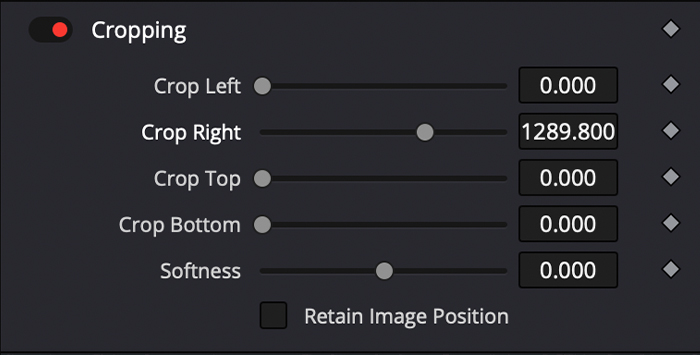
2. د ترتیب کولو ټب ته لاړشئ او لاندې سکرول وکړئ تر هغه چې تاسو کرپنګ ومومئ.
3. موږ به د کراپ ښي سلایډ ته حرکت وکړو تر څو چې ټکي ورک نه شي او د لومړي کی فریم جوړولو لپاره په ښي خوا کې په هیر باندې کلیک وکړئ.
4. د لوبې سر حرکت وکړئ او د کراپ ښي سلایډر بدل کړئ تر هغه چې تاسو ټکي وګورئ؛ دا به متن په دویم کلیدي چوکاټ کې اضافه کړي.
5. اوس، د پلې هیډ بیا حرکت وکړئ او د کراپ کیڼ سلایډر کې د فیډ آوټ اغیزې لپاره کیف فریم جوړ کړئ.
6. پلی هیډ یو ځل بیا حرکت وکړئ چیرې چې تاسو غواړئ خپل ټکي ورک شي، او د کراپ کیڼ سلائیڈر حرکت وکړئ ترڅو خپل وروستی کی فریم جوړ کړئ.
7. تاسو کولی شئ د متن کلیپ په ښکته برخه کې د کوچني الماس په کلیک کولو سره رامینځته شوي کلیدي چوکاټونو ته کتنه وکړئ. له هغه ځایه، تاسو کولی شئ دوی بیا تنظیم کړئ که چیرېاړتیا ده.
وروستي فکرونه
اوس چې تاسو دا زده کړل چې څنګه په DaVinci Resolve کې متن اضافه کړئ، تاسو چمتو یاست چې خپلې راتلونکي پروژې د مسلکي متن سره لوړ کړئ! په ویډیوګانو کې د متن اضافه کول د فلم جوړونې په ډیری برخو کې بنسټیز دي، په ځانګړې توګه که تاسو د اعلاناتو سره کار کوئ او د محصول معلوماتو اضافه کولو ته اړتیا لرئ، د ډیالوګونو لپاره سرلیکونو ته اړتیا لرئ، یا د فلمونو لپاره سرلیکونه او فرعي سرلیکونه جوړول غواړئ.
DaVinci حل کړئ دا ټول لري؛ دا یوازې د دې ویډیو ایډیټ کولو سافټویر کې د ډوبولو مسله ده، متن اضافه کړئ، او اجازه ورکړئ چې ستاسو تصور وحشي وګرځي.
FAQ
په ډیوینسی حل کې د 3D متن او 2D متن ترمنځ توپیر څنګه؟
2D متن د متن دوه اړخیزه بڼه ده. دا کلاسیک متن دی چې تاسو یې په ویډیوګانو کې د سرلیکونو او فرعي سرلیکونو په توګه ګورئ. دا فلیټ دی او یوازې د X او Y محور لري.
د 3D متن موږ ته اجازه راکوي چې د Z محور څخه مننه ډیر ژور جوړ کړو. دا د دریو ابعادو سره د متن بڼه ده، یو ډیر تعریف شوی متن ښیې چې د رنګونو او انځورونو سره "ډک" کیدی شي. دا کولی شي نورې اغیزې هم وړاندې کړي، لکه د بریښنا انعکاس او ډراپ سیوري.
متن او متن + څنګه یو له بل سره توپیر لري؟
د متن اغیز به موږ ته یوازې د لومړني ترتیباتو بدلولو اجازه راکړو لکه رنګ اندازه، د فونټ تعقیب، زوم، شالید، او د سیوري رنګ.
د متن + اغیز به موږ ته اجازه راکړو چې یوازې د متن پرځای نور ترتیبات تنظیم کړو. تاسو کولی شئ ترتیب، سیوري عناصر، ملکیتونه، د انځور ترتیبات، او نور ډیر څه بدل کړئ

